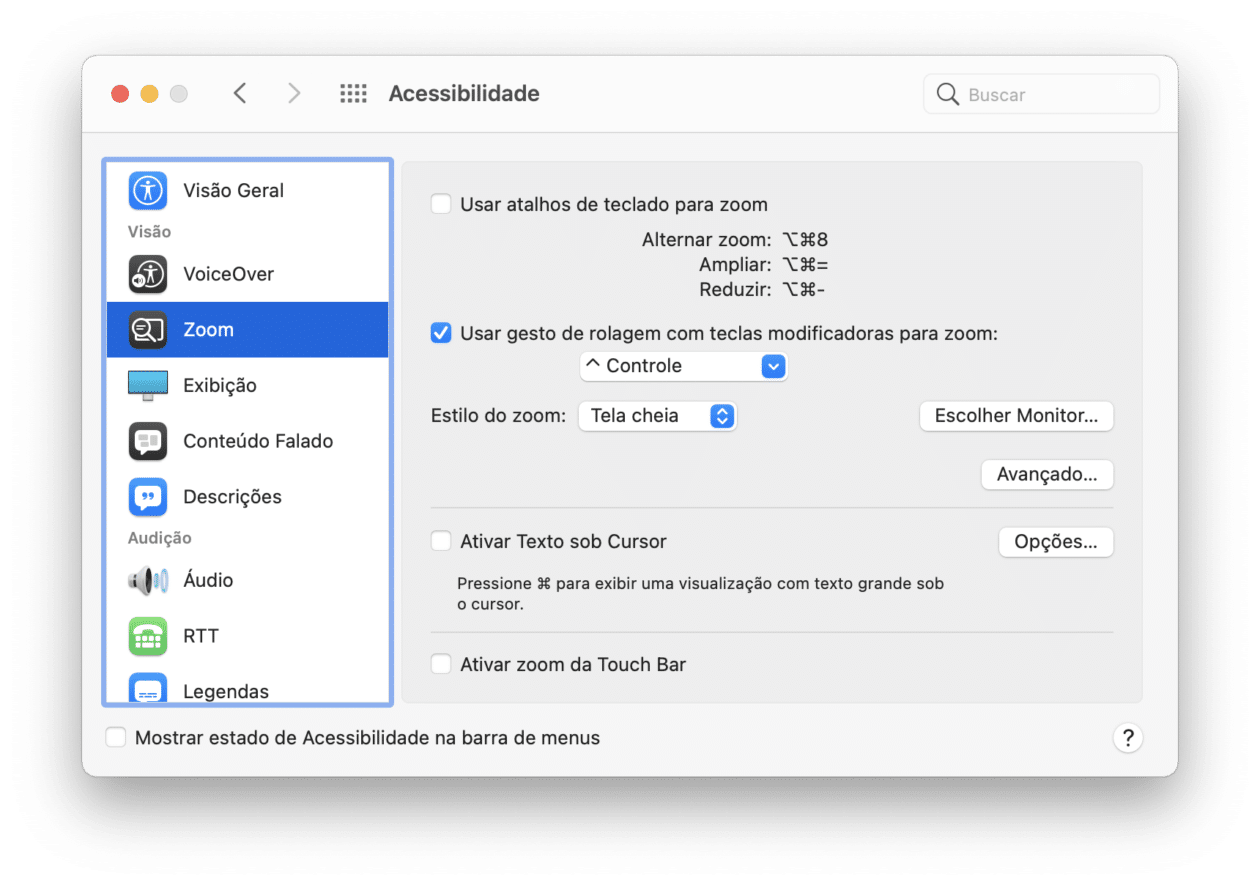Além de serem muito úteis nos iPhones, nos iPads e no Apple Watch, as funções de acessibilidade também estão disponíveis nos Macs. Nós, inclusive, já mostramos por aqui alguns recursos bem impressionantes envolvendo ele.
Hoje, falaremos por aqui sobre o zoom, sendo ideal para quem possui alguma dificuldade de visualizar o que aparece na tela.
Veja como ativar e usar essa função!
Como ativar o zoom no Mac
Abra as Preferências do Sistema e vá em Acessibilidade » Zoom. Selecione, então, um ou mais recursos que deseja usar no Mac, como usar atalhos de teclado, gesto de rolagem com teclas modificadoras para zoom, estilo de zoom e até o Texto sob Cursor.
Como usar o zoom no Mac
Ao ativar a opção “Usar atalhos de teclado para zoom”, você pode controlá-lo usando uma combinação de teclas.
- Aumentar o zoom na tela: ⌥ ⌘ +
- Diminuir o zoom na tela: ⌥ ⌘ -
- Alternar entre o zoom e a última quantidade de zoom aplicada: ⌥ ⌘ 8
Se optar por ativar o gesto de rolagem com teclas modificadoras para zoom, é possível usar uma das teclas a seguir enquanto rola com o mouse ou o trackpad para aplicar o zoom: ⌃ ⌥ ⌘.
No menu suspenso “Estilo de zoom”, você pode escolher entre um dos três estilos disponíveis: tela cheia, tela dividida ou Picture-in-Picture (PiP).
Caso o seu Mac tenha uma Touch Bar, também é possível aplicar zoom nela, bastando selecionar a opção “Ativar zoom da Touch Bar”. Quando quiser ativá-lo, mantenha o dedo pressionado sobre ela.
O que achou da dica? 👨💻